最近まで頑張ってWIndows7, Windows8を使い続けていたけどここ最近で根負けしたか不意打ちを食らってWindows10になったという人も結構いる筈。
個人的にはWindows10はそんなに悪くないと思うが、どうしても我慢できないところが幾つかある。
そこで、Windows10になったら真っ先に直すところ2点。
- エクスプローラーを開くとクイックアクセスが表示される
- タスクバーのアイコンクリックで最近開いたファイルが表示される。
どちらも同じ種類のお節介機能なのでオフにする。正直なんでこんなのを便利だぞって押し付けてくてるのかセンスを疑う。ユーザーは延々と同じファイルしか開かない猿とでも思ってるの?
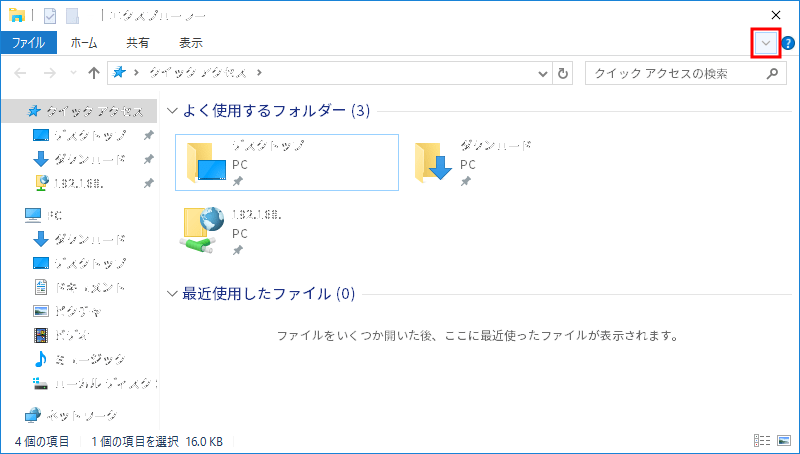
普通にエクスプローラーを開く。最初に出るのが「よく使用するフォルダー」と「最近使用したファイル」。要らんわ。
上のほうにリボンが表示されていなければ右上の[ ]を押す。
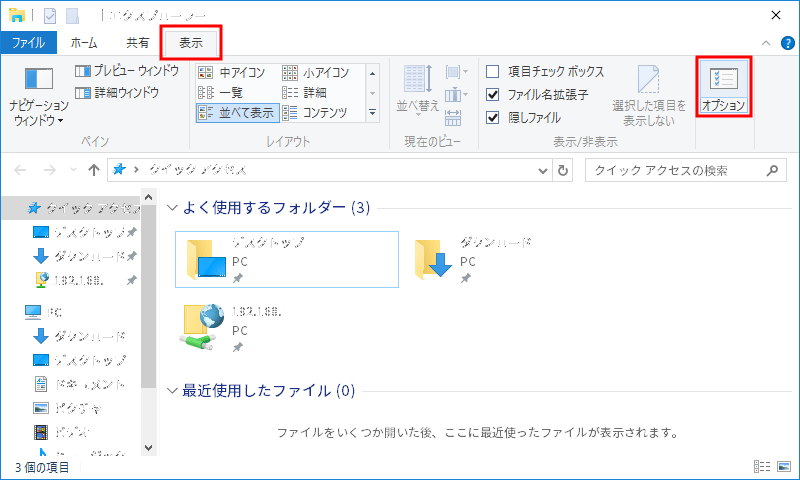
タブは「表示」を選択。一番右の「オプション」をクリック。
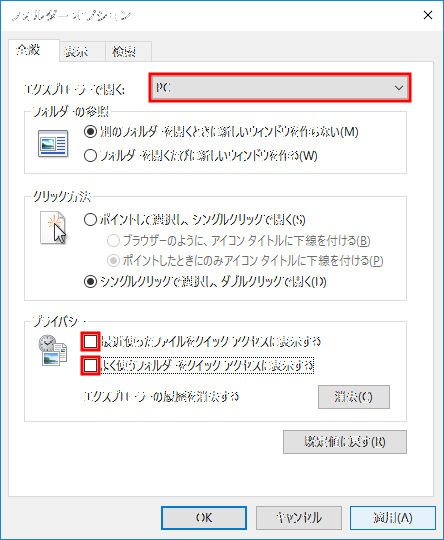
「エクスプローラーで開く」の項目を「クイック アクセス」から「PC」に変更。
「最近使ったファイルをクイック アクセスに表示する」のチェックを外す。
「よく使うフォルダーをクイック アクセスに表示する」のチェックを外す。
[OK]を押す。
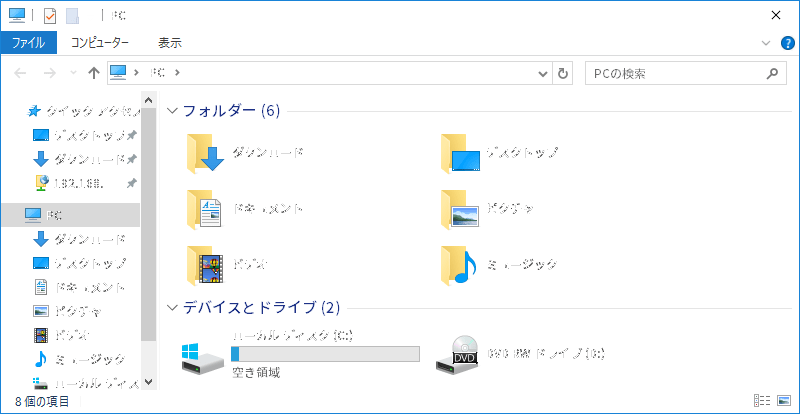
エクスプローラーを閉じて改めて開くと旧Windowsと同じような表示に戻った。
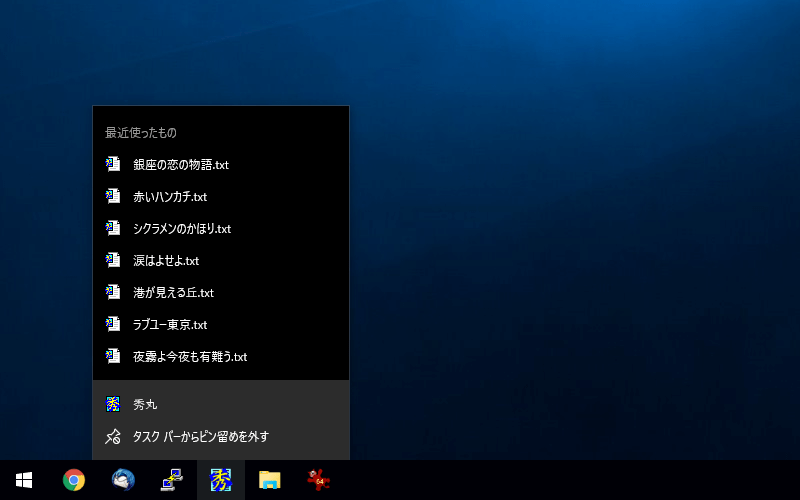
Windows10からはタスクバーのクイックアクセスのアイコンを右クリックすると最近使ったファイルやページが表示されるようになった。上の画像では秀丸エディタのアイコンを右クリックしたところ。最近使ったファイル名が表示される。イヤーン恥ずかしい。
ちょっと勘弁願いたいので以下。
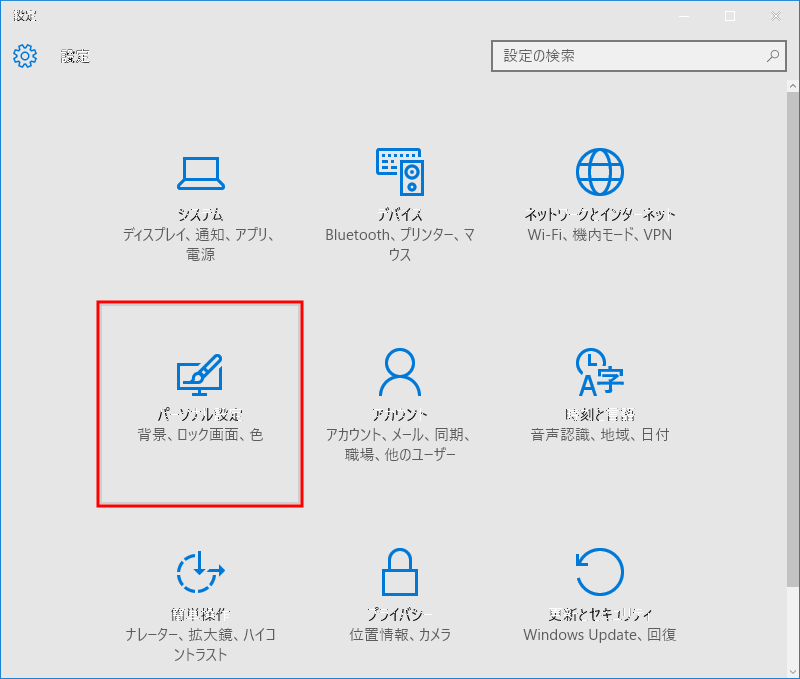
スタートボタンから「設定」を開く。
「パーソナル設定」を選択。
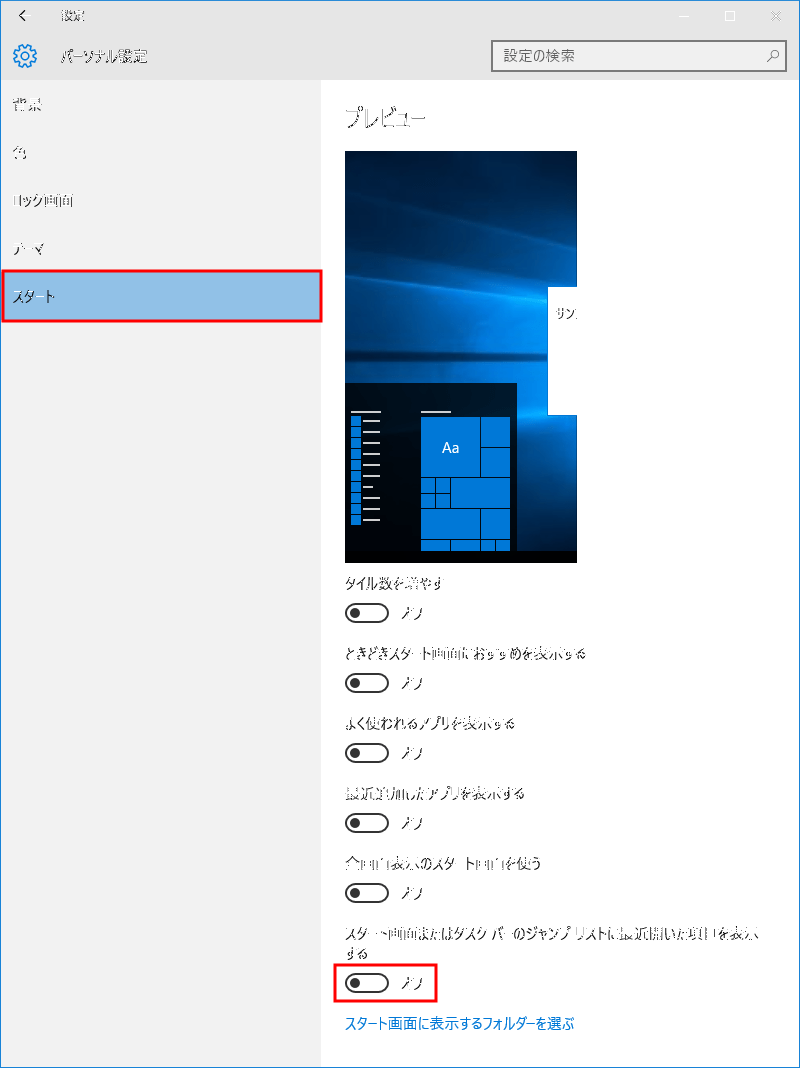
左ペインの「スタート」を選択。
右ペイン一番下の「スタート画面またはタスク バーのジャンプ リストに最近開いた項目を表示する」のスイッチをオフにする。ついでにこの画面のスイッチは全部オフで良い。
- Ryzen 5 5500U搭載で3万円台半ばの格安ミニPC TRIGKEY Speed S5
- CapsLockを左Shiftキーにする 備忘録 (Linux / Windows)
- Tiny 11をMicrosoftと通信させない名前解決変更
- マイクロソフト PCマネージャというアプリを触ってみた
- Windows 11のシステム要件を満たさないPCでWindows11の大型アップデートを適用
- Windows 11でWindows Updateの自動更新を停止する
- Windows 11でWindows Updateによる更新を手動で停める (後編)
- Windows 11でWindows Updateによる更新を手動で停める (前編)
- Windows 11のシステム要件を満たさないPCでWindows10からWindows11にアップグレード
- WindowsでもUnbound (Remote controlの準備)
- Windows 11リリース (例のごとくシステム要件を満たさないPCにインストール)
- Androidスマホ画面をWindowsで表示 (ワイヤレスディスプレイ プロジェクション)
- Windows 11上で「このPCは現在、Windows 11システム要件を満たしていません」
- MS公式誰でもDLできるWindows 11 インサイダー版を古いPCにインストールと休止無効化設定
- Windows IMEで半角/全角キーの割り当てをIMEオフだけに変更(Linuxも)
- Windows 11システム要件に満たないPCにISOファイル無改造でインストール
- Windows 11上で「このPCではWindows 11を実行できません」
- Windows 11を9年前の超非力なノートPCにインストールしてみた
- 情報セキュリティ Windows 10でUSBメモリの自動実行を不可にする
- 情報セキュリティ Windows 10でUSBメモリの読み書きを不可にする
- Windows 10を旧型ノートPCにクリーンインストールしてみた
- DVDFab 11がリリースされた
- WinlogbeatでWindowsイベントログを可視化 後編
- WinlogbeatでWindowsイベントログを可視化 中編
- WinlogbeatでWindowsイベントログを可視化 前編
- Windows 10のメールでZ-Push (Exchange)を利用する
- Chrome OS (Chromium OS)を触ってみた
- Windows 10の時刻同期設定
- Windowsで写真現像 darktable 2.4
- 音楽プレーヤー Plexamp